Comment ajuster vos fenêtres 8.1 comptes et préférences magasin
Dans l'application de Windows dans Windows 8.1 magasin, vous pouvez régler un nombre limité de paramètres de vos comptes et préférences. Pour effectuer ces réglages, commencez par taper ou en cliquant sur l'App Store à partir de Windows l'écran Démarrer de métro.
Sommaire
- Glissez sur la droite pour faire apparaître la barre des charms ou passez votre souris dans le coin supérieur droit. tapez ou cliquez sur le charme paramètres.
- Choisissez votre compte.
- Glissez sur la droite pour faire apparaître la barre des charms ou passez votre souris dans le coin supérieur droit. tapez ou cliquez sur le charme paramètres. choisissez préférences.
- Glissez sur la droite pour faire apparaître la barre des charms ou passez votre souris dans le coin supérieur droit. tapez ou cliquez sur le charme paramètres. choisissez app updates.
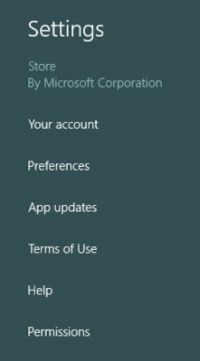
 Agrandir
AgrandirGlissez sur la droite pour faire apparaître la barre des Charms ou passez votre souris dans le coin supérieur droit. Tapez ou cliquez sur le charme Paramètres.
Vous voyez le volet Paramètres montré.
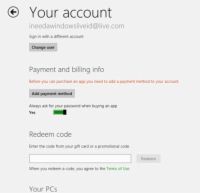
 Agrandir
AgrandirChoisissez votre compte.
Windows, vous montre le Windows Store page de votre compte.
Changer d'utilisateur vous permet de passer à un compte Microsoft différente. Qui est utile si vous utilisez un compte anonyme de Microsoft mais que vous voulez acheter quelque chose dans le Windows Store - passer sur votre compte, vous pouvez acheter ce que vous voulez, le télécharger, puis revenez à votre compte anonyme.
Paiement et Informations de facturation si vous ne possédez pas déjà une carte de crédit associée à votre compte Microsoft, vous pouvez l'ajouter ici. Ayant des fenêtres demander votre mot de passe lors de l'achat d'une application, il est plus difficile pour votre enfant de trois ans à courir jusqu'à une facture de 1000 $.
Vos PC montre les cinq ordinateurs qui sont autorisés à partager les applications que vous achetez. Vous pouvez supprimer un PC ici.
Glissez sur la droite pour faire apparaître la barre des Charms ou passez votre souris dans le coin supérieur droit. Tapez ou cliquez sur le charme Paramètres. Choisissez Préférences.
Windows, vous montre la page Magasin Préférences, ce qui rend plus facile de trouver des applications qui soutien limité Accessibilité- il vous permet également d'étendre vos recherches à d'autres langues.
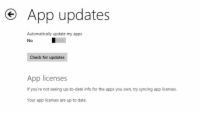
 Agrandir
AgrandirGlissez sur la droite pour faire apparaître la barre des Charms ou passez votre souris dans le coin supérieur droit. Tapez ou cliquez sur le charme Paramètres. Choisissez App Updates.
Windows, vous montre la page App Store Mises à jour.
Dans ce cas, automatique signifie que Windows télécharge les mises à jour, mais ne les installe pas jusqu'à ce que vous donnez votre permission.
Contrairement mises à jour Windows, les mises à jour d'applications sont relativement inoffensifs, aussi longtemps que vous êtes seulement la mise à jour des applications.
Malheureusement, ce paramètre est actuellement utilisé pour accorder l'autorisation de mettre à jour des parties de Windows lui-même - plus qu'une simple mise à jour des applications de métro carrelées. Tant que mises à jour Windows passent par le magasin Windows, éteignez ce commutateur et de regarder pour un certain nombre sur la tuile de Windows Store. Puis soigneusement décider si vous souhaitez mettre à jour.
Lorsque vous avez terminé, appuyez sur le bouton Windows sur votre tablette ou cliquez sur le coin inférieur gauche pour revenir à l'écran de démarrage.



